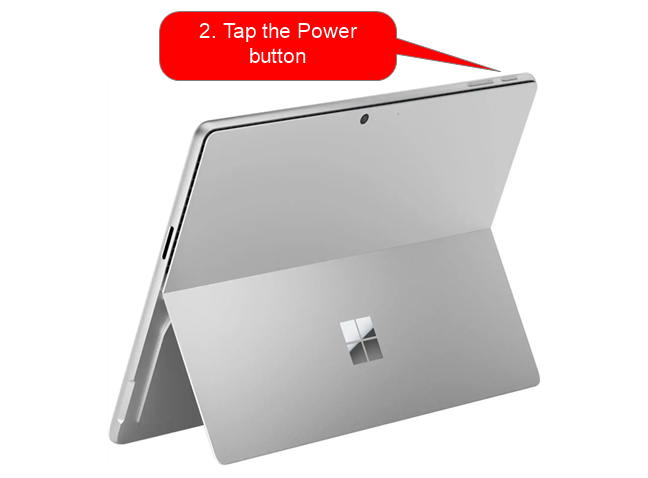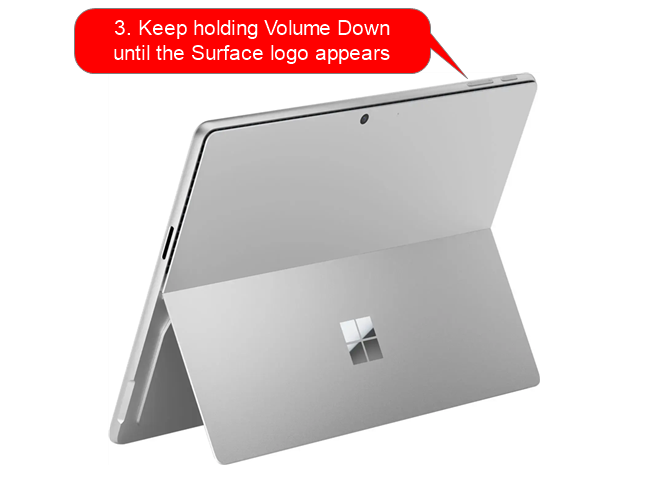Es gibt viele Situationen, in denen Sie Ihren Computer möglicherweise von einem USB-Laufwerk aus starten müssen. Vielleicht installieren Sie eine frische Version von Windows. Vielleicht beheben Sie ein hartnäckiges Problem oder experimentieren einfach mit Linux. Wie auch immer, zu lernen, wie man von USB startet, ist eines dieser Dinge, die jeder PC-Benutzer tun sollte. Wenn Sie sich also jemals gefragt haben, wie Sie von einem USB-Laufwerk unter Windows 11 oder Windows 10 oder wie Sie in BIOS von USB starten, deckt diese Anleitung alles ab. Hier sind vier verschiedene Möglichkeiten, dies zu tun, je nachdem, ob Ihr System normal, teilweise oder gar nicht funktioniert:
Hinweis: Wenn Sie von USB von USB starten möchten, um ein Betriebssystem zu installieren, müssen Sie zunächst den Installationsantrieb erstellen. Lesen Sie dieses Tutorial für Anleitung: So erstellen Sie mit RUFUS ein bootfähiges USB-Laufwerk mit Windows, Linux oder Freedos.

1. Starten Sie mit dem Startmenü (F4, F8, F10, F11 usw.). Dies funktioniert auf fast jedem PC, unabhängig davon, welches Betriebssystem installiert ist. src=”https://windows.atsit.in/de/wp-content/uploads/sites/9/2025/06/so-starten-sie-von-einem-usb-laufwerk-4-methoden.png”>
Stecke deinen bootfähigen Laufwerk in einen USB-Port
, dann schalten Sie Ihren Computer ein (oder starten Sie die Taste. Es handelt sich normalerweise um F4, F8, F10, F11 oder F12, aber einige Systeme verwenden stattdessen möglicherweise ESC oder DEL. Wenn Ihr Computer während des Starts eine Meldung wie”Boot aus UEFI USB”oder”F12 drücken, um das Boot-Gerät auszuwählen”anzeigt, ist dies die Taste, die Sie drücken möchten. Wenn nichts auftaucht, probieren Sie alle Schlüssel, die ich erwähnt habe. Und wenn keiner von ihnen funktioniert, überprüfen Sie das Handbuch Ihres Laptops oder den Benutzerhandbuch Ihres Motherboards. Die Taste des Boot-Menüs sollten irgendwo erwähnt werden. src=”https://www.digitalcitizen.life/wp-content/uploads/2022/05/boot_from_usb-1.png”>
Drücken Sie die Taste, die das Startmenü aktiviert. Es kann als USB-HDD, abnehmbares Gerät oder unter dem Markennamen des Laufwerks aufgeführt werden. Wählen Sie es aus und drücken Sie ein. src=”https://www.digitalcitizen.life/wp-content/uploads/2022/05/boot_from_usb-2.png”Starten Sie aus einem USB-Laufwerk mit Windows-Einstellungen (ohne BIOS/UEFI-Zugriff)
Wenn Sie eine Methode möchten, die nicht in BIOS oder UEFI eingehen muss, können Sie Windows zum Starten von USB zwingen. Starten Sie das bootfähige USB-Flash-Laufwerk mit einem USB-Anschluss auf Ihrem Computer. Anschließend hängt es davon ab, ob Sie Windows 11 oder Windows 10 verwenden:
2.1. Starten Sie von USB aus Einstellungen in Windows 11
Nach dem Anschließen des bootfähigen USB-Flash-Laufwerks an einen USB-Anschluss auf Ihrem Windows 11-Computer, öffnen Sie Einstellungen (Windows + I), stellen Sie sicher, dass das System in der linken Seitenleiste ausgewählt ist, und klicken Sie auf oder tippen Sie auf die Wiederherstellung im rechten Feld auf die Wiederherstellung. src=”https://windows.atsit.in/de/wp-content/uploads/sites/9/2025/06/so-starten-sie-von-einem-usb-laufwerk-4-methoden-1.png”> 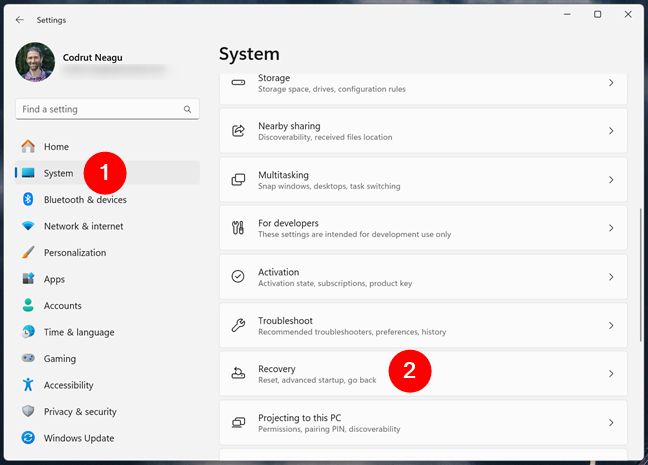
Zugriff auf die Wiederherstellungseinstellungen in Windows 11
Es wird kurz erläutert, dass Sie”Ihr Gerät neu starten können, um die Starteinstellungen zu ändern, einschließlich der Beginn eines CD-oder einem USB-Laufwerks”. Drücken Sie die Taste neu starten Sie jetzt rechts. src=”https://www.digitalcitizen.life/wp-content/uploads/2022/05/boot_from_usb-4.png”>
Startup in Windows 11
Schließlich wissen Sie, dass Sie Ihr Gerät besser speichern. Danach klicken Sie auf die Schaltfläche Neustart auf die Schaltfläche Neustart aus dem Dialog. src=”https://www.digitalcitizen.life/wp-content/uploads/2022/05/boot_from_usb-5.png”>
Windows 11 benachrichtigt Sie, dass Sie Ihre Geräte neu starten. Wählen Sie darin die Option einer Geräte. src=”https://www.digitalcitizen.life/wp-content/uploads/2022/05/boot_from_usb-6.png”>
Die Verwendung eines Geräteoption in Windows 11’s Recovery-Umgebung
Sie sehen. Dazu gehören das USB-Laufwerk, das Sie angeschlossen haben. Klicken Sie also auf oder tippen Sie darauf. height=”348″src=”https://www.digitalcitizen.life/wp-content/uploads/2022/05/boot_from_usb-7.png”>
Wählen Sie die USB-Laufwerksoption aus der Liste
Ihr PC. Dies ist eine großartige Option, wenn Sie von USB in Windows 11 starten müssen, ohne auf die UEFI/BIOS-Einstellungen zuzugreifen.
2.2. Starten Sie von USB aus Einstellungen in Windows 10
Wenn Ihr Computer Windows 10 ausführt, öffnen Sie die Einstellungs-App und gehen Sie zu Aktualisierung und Sicherheit.
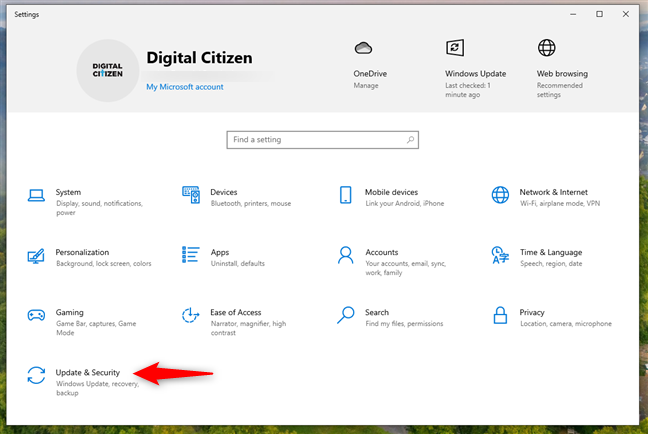
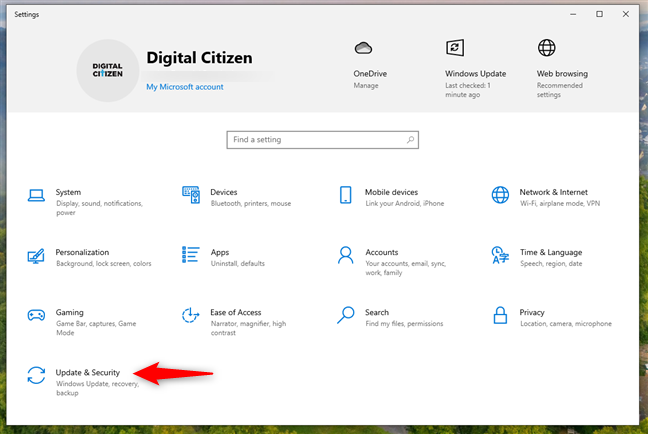
Aktualisierung und Sicherheitseinstellungen in Windows 10
Die Wiederherstellung der Wiederherstellung auf der rechten Seite des Fensters. Klicken oder tippen Sie auf die Schaltfläche Neustart. src=”https://www.digitalcitizen.life/wp-content/uploads/2022/05/boot_from_usb-9.png”>
Advanced Startup-Wiederherstellungsoptionen in Windows 10
Windows 10 Neustarts und einen Bildschirm, bei dem Sie eine Option auswählen können. Klicken oder tippen Sie auf ein Gerät. src=”https://www.digitalcitizen.life/wp-content/uploads/2022/05/boot_from_usb-10.png”>
entscheiden, ein Gerät zu verwenden, um das PC
Als nächstes zu starten. Klicken Sie. Klicken Sie. Klicken Sie. Klicken Sie. Klicken Sie. Klicken Sie auf. Klicken Sie auf. Klicken Sie auf. Klicken Sie auf. Klicken Sie auf. Klicken Sie auf. Klicken Sie. Wenn Sie die Ventilien aus dem Gerät starten können, können Sie mit dem Computer. IT.
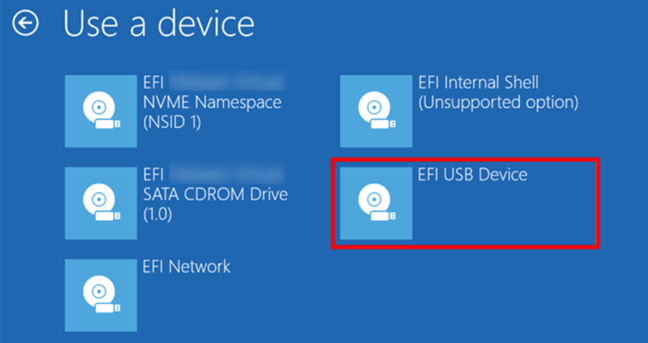
Selecting the USB flash drive from which the PC should boot
Your computer then restarts and boots from the USB flash drive you Wählen Sie. Hier ist eine Anleitung, die alles erklärt: Verknüpfungen für die Umgebung von UEFI BIOS & Windows Recovery.
3. Starten Sie von USB aus, indem Sie die BIOS/UEFI-Startreihenfolge
ändern, wenn Ihr PC standardmäßig von einem USB-Laufwerk startet (z. B. bei jedem Neustart), Sie müssen die Bootsequenz in BIOS/UEFI ändern. So machen Sie das:
, um Ihr USB-Laufwerk in einem USB-Anschluss auf Ihrem Computer zu starten. Starten Sie dann Ihren PC neu. Sobald es eingeschaltet hat, drücken Sie wiederholt die BIOS-Zugangstaste. Obwohl der Hersteller Ihres PCs oder Motherboards für diese Aktion einen beliebigen Schlüssel zuweisen kann, gehören häufig verwendete Schlüssel, F1, F2, F10 und F12. Wenn keines dieser Arbeiten die richtige Taste finden, um in das Handbuch Ihres PCs oder Motherboards zu drücken. height=”501″src=”https://www.digitalcitizen.life/wp-content/uploads/2022/05/boot_from_usb-12.png”>
Drücken Sie die BIOS/UEFI-Zugriff wiederholt. So schnell, dass es schwierig ist, die erforderliche Taste rechtzeitig zu drücken. In diesem Fall besteht die Lösung darin, aus Windows auf die Firmware-Einstellungen zuzugreifen. Wenn Sie Windows 10 verwenden, befolgen Sie die Anweisungen in diesem Schritt-für-Schritt-Tutorial zum Eingeben des BIOS aus Windows 10. Für Windows 11 finden Sie diese Anleitung, in der 7 Möglichkeiten zum Zugriff auf das UEFI/BIOS aus Windows 11 erläutert werden. Dort sollten Sie die Startreihenfolge sehen, die Ihr Computer verwendet. In dieser Liste müssen Sie das USB-Flash-Laufwerk als erstes Gerät zum Booten auswählen. Denken Sie daran, dass die USB-Option auf Ihrem PC unterschiedlich benannt werden kann. Überprüfen Sie daher nach entfernbaren Geräten, USB-HDD oder ähnlichen Namen. Auswählen des USB-Flash-Laufwerks, da die erste Startoption normalerweise mit den Pfeiltasten durchgeführt wird. Auf einigen Systemen müssen Sie jedoch stattdessen die Tasten +,-, F5 oder F6 verwenden. Ihr BIOS/UEFI sollte einige hilfreiche Informationen zu diesem Thema anzeigen. src=”https://www.digitalcitizen.life/wp-content/uploads/2022/05/boot_from_usb-13.png”>
Verschieben des USB-Flash-Laufwerks. Verlassen Sie die BIOS/UEFI-Umgebung. Ihr Computer startet neu und startet dann automatisch vom USB-Flash-Laufwerk. src=”https://www.digitalcitizen.life/wp-content/uploads/2022/05/boot_from_usb-14.png”>
Speichern der Einstellungen in BIOS/UEFI
Wenn Sie ein Oberflächengerät oder ein anderes Windows-Tablet ohne Tastatur verwenden, starten Sie hier mit physischen Tasten von USB in Windows 11 oder Windows 10: Das Gerät vollständig herunterladen. Drücken Sie dann die Taste mit Lautstärke. src=”https://www.digitalcitizen.life/wp-content/uploads/2022/05/boot_from_usb-15.png”> Pressen Sie die Lautstärke ab. src=”https://windows.atsit.in/de/wp-content/uploads/sites/9/2025/06/so-starten-sie-von-einem-usb-laufwerk-4-methoden-4.png”> Tippen Sie auf die Ein-und Ausschüttung. src=”https://windows.atsit.in/de/wp-content/uploads/sites/9/2025/06/so-starten-sie-von-einem-usb-laufwerk-4-methoden-5.png”> Halten Sie die Lautstärke ab. Fahren Sie jetzt mit mehreren verschiedenen Methoden aus USB, wie Sie von USB aus USB starten. Unabhängig davon, ob Sie Windows 10 oder Windows 11 verwenden oder direkt auf BIOS oder UEFI zugreifen, gibt es für alle Situationen eine Lösung. Persönlich finde ich die BOOT-Menümethode am schnellsten, aber die Verwendung des Windows Advanced Startups ist großartig, wenn ich bereits angemeldet bin. Wenn Sie ein neues System einrichten, bevorzugen Sie möglicherweise die BIOS-Startreihenfolge. Wie starten Sie Ihren Computer von einem USB-Laufwerk aus? Haben diese Methoden für Sie gearbeitet? Wenn nicht, lassen Sie mich wissen, was schief gelaufen ist, und ich werde versuchen zu helfen. 4. Starten Sie von USB auf Microsoft Surface und ähnlichen Tablets